Comment utiliser Adobe Premiere Pro pour monter vos vidéos
Mar 22, 2024
10 compétences de montage vidéo de base pour Adobe Premiere Pro que vous devez savoir
Si vous souhaitez utiliser Adobe Premiere Pro pour monter vos vidéos, vous devez, tout d’abord, être familier avec l’interface utilisateur du logiciel et les options qu’il fourni. Voici 10 compétences de base de montage qui vous aideront à démarrer :
1. Comprendre et Explorer l’interface
Premiere Pro fournis à l’utilisateur une interface conviviale facile d'utilisation. Créez tous simplement un nouveau projet, nommez le, glissez et déposez les fichiers/vidéos sur lesquels vous travaillez et démarrez.
2. Ajout de clip
Pour ajouter un clip à éditer, glissez et déposez tout simplement vos vidéos ou capturez les en vous assurant que le format est analog.
3. Edition dans la Chronologie
Vous pouvez alors commencer votre projet avec votre chronologie de montage. Ceci peut être fait en plaçant tout simplement les vidéos dans la chronologie et en décidant de leurs longueurs et des transitions etc.
4. Visualisation
Vous pouvez commencer à visualiser à quoi va ressembler votre flux de travail sur premiere pro avec trois et quatre ponts de montage. Ceci facilite énormément les choses.
5. « Touches Raccourcis »
Ceci fait référence aux raccourcis clavier qui vous permettent d’effectuer une commande beaucoup plus rapidement à travers quelques combinaisons de boutons au lieu de la longue procédure ex. ctrl + d qui va instantanément appelé une transition par défaut.
6. Effects
Premiere Pro vous permet d’ajouter des effets uniques à la vidéo que vous souhaitez éditer la rendant beaucoup plus intéressante. Chaque effet a des paramètres personnalisables
7. Jouer avec les Couleurs
Une bonne méthode pour donner à vos vidéos un look plus professionnel consiste à corriger les couleurs et à les graduer.
8. Audio
Le logiciel vous permet aussi d’éditer le son ; vous pouvez éliminer sons indésirables ou améliorer les voix focales ainsi qu’ajouter ou supprimer du son dans la vidéo.
9. Crédits
Vous pouvez même créer des crédits et les ajouter à la fin ou au début de votre vidéo et les éditer comme vous le souhaitez.
10. Exporter
Une fois vous avez terminé l’édition de votre vidéo comme vous le souhaitez, vous pouvez l’exporter dans le format que vous désirez.
10 astuces pour Adobe Premiere Pro CS6
Maintenant et comme dans la dernière version, quelques astuces de base de Adobe Premiere CS6 pour vous aider à vous familiariser avec les nouvelles fonctionnalités comme suit :
1. Un nouvel espace de travail par défaut.
Cette version a un nouvel espace de travail par défaut qui vous fournis une plus grande source et fichiers de programme tout en permettant à l’utilisateur de retourner dans son espace de travail standard.
2. Barre Personnalisable
La barre de boutons peut être personnalisée vous fournissant un accès rapide aux options d’édition que vous utilisez fréquemment.
3. Panneau de Projet
La panneau de projet contient beaucoup de nouvelles fonctionnalités qui améliorent l’expérience de montage vidéo et qui fourni une meilleure résolution.
4. Masquer et Tracker
Ces options sont très importantes pour traiter professionnellement les vidéos et fournissent de meilleures résultats.
5. Bibliothèques Creative Cloud
Vous devez absolument synchroniser Premiere Pro avec Creative Cloud et utiliser ces bibliothèques pour améliorer votre expérience de travail et avoir de meilleurs résultats.
6. Panneau Timecode
C’est une autre nouvelle fonctionnalité. Elle affiche le timecode de grande taille et qui correspondent aux images qui sont très utiles à guider l’utilisateur durant l’expérience d’édition.
7. Support Trackpad
Le support des gestes Trackpad pour Mac OS est également une nouvelle fonctionnalité qui permet à l’utilisateur de naviguer dans la chronologie et les autres panneaux dans MacBook Pro en utilisant le trackpad.
8. Multicam
Les améliorations multicam ont été faites dans la dernière version, vous pouvez maintenant utiliser plus que 4 vues.
9. Découpe
L’outil découpé a été lui aussi amélioré pour devenir plus rapide et plus puissant. Il est plus efficace qu’avant et affiche les images arrivantes et partantes dans l’écran du logiciel.
10. Playback continu de la chronologie
Maintenant, sauf si et jusqu’à ce que l’utilisateur utilise la commande arrêter, la chronologie va faire un playback continue.
Si vous entrez dans le domaine du montage vidéo, comparé aux autres éditeurs vidéo complexes comme Adobe Premiere Pro, un outil de montage vidéo facile à utiliser peut s’avérer plus que convenable. Filmora est un éditeur vidéo facile à utiliser pour les débutants et est supporté par Windows et Mc. Vous pouvez l’essayer. Voici une vidéo d’introduction de Wondershare Filmora :
- Tutoriels basiques sur Adobe Premiere
- 1. Importer et exporter des vidéos
- 2. Fusionner des clips vidéo
- 3. Rogner des clips vidéo
- 4. Accélérer/ralentir des clips vidéo
- 5. Faire pivoter des clips vidéo
- 6. Inverser des clips vidéo
- 7. Ajouter des effets de transitions/filtres
- 8. Ajouter du texte
- 9. Monter du texte
- 10. Fond Vert
- 11. PIP
- 12. Motion Tracking
- 13. Arrêt sur Image
- 14. Enregistrer la voix
- Essai gratuit Essai gratuit



![[2024] Les 73 meilleures Luts gratuites de Premiere Pro](https://images.wondershare.com/filmora/filmorapro/free-cinematic-luts.jpg)
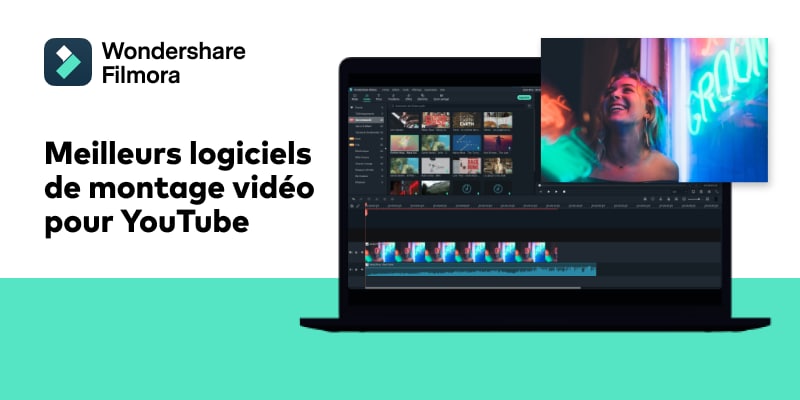

![[2024]Comment rogner des clips vidéo dans Premiere Pro CS6 ?](https://images.wondershare.fr/filmora/filmora/topic/montage-gratuit.png)

![[2024]Comment ajouter des effets de transitions/ filtres dans Adobe Premiere Pro](https://images.wondershare.fr/filmora/filmora/topic/logiciel-montage-video-windows.png)